Adobe постійно вдосконалює свої програми, щоб запропонувати тобі кращий і більш повний користувацький досвід. З останніми оновленнями Adobe InDesign CC 2017 були представлені цікаві нові можливості, які стосуються зокрема використання Adobe Stock і бібліотек Creative Cloud. Цей посібник покаже тобі, як ефективно використовувати нові функції, щоб зробити твої проекти ще більш креативними.
Найважливіші висновки
- Покращена функціональність пошуку в Adobe Stock з рекомендаціями щодо подібних зображень.
- Можливість ділитися елементами з бібліотек і переглядати оновлені дані в реальному часі.
- Доступ до видалених елементів і архівованих об'єктів для кращого управління даними.
Покрокова інструкція
Доступ до Adobe Stock в InDesign
Щоб повністю використовувати потенціал Adobe Stock, ти можеш використовувати функцію пошуку безпосередньо в InDesign. Зосередь свою увагу на панелі «Бібліотеки». Тут ти можеш безпосередньо запустити свої пошукові запити, не залишаючи програму.
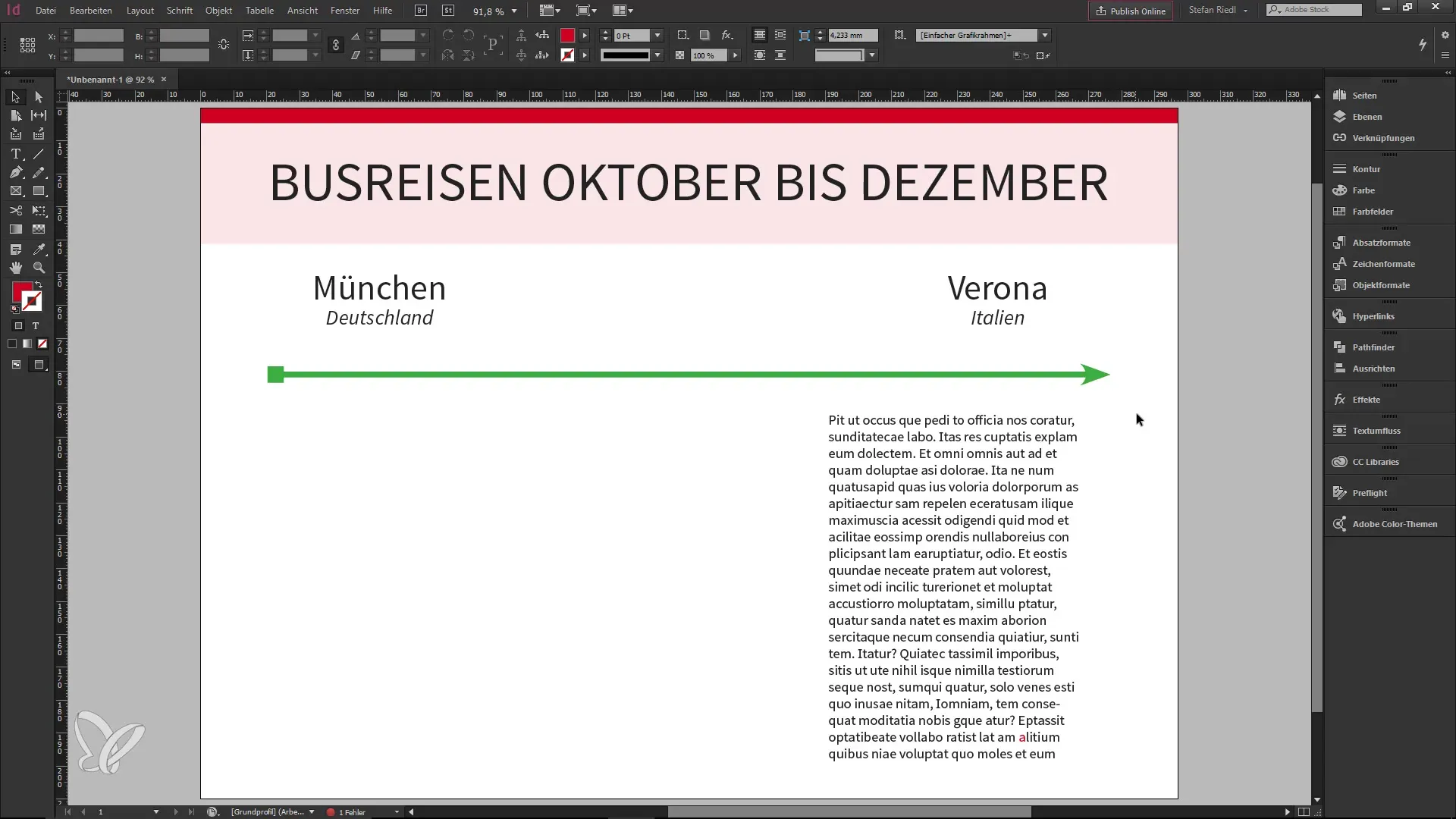
Введи в поле для пошуку термін, наприклад, «Автобусні подорожі». Тепер ти отримаєш живий попередній перегляд результатів пошуку, що значно полегшить тобі перегляд Adobe Stock.
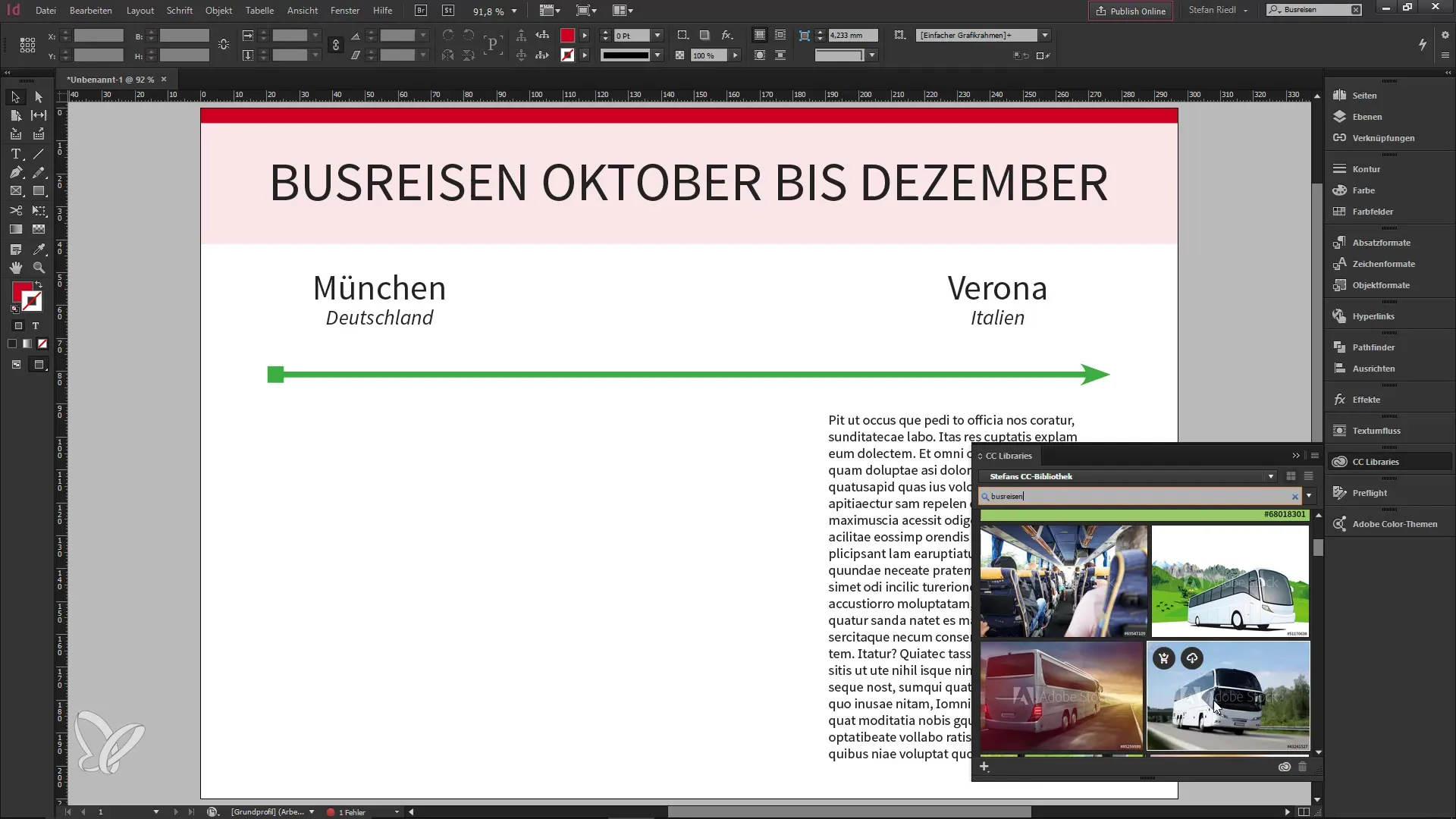
Знайти подібні зображення
Чудова нова функція дозволяє тобі знаходити подібні зображення. Якщо ти вибрав зображення, ти можеш одразу шукати подібні контент, які схожі за кольором і темою. Це не тільки покращує твої можливості вибору, але й економить час при пошуку ідеального зображення.
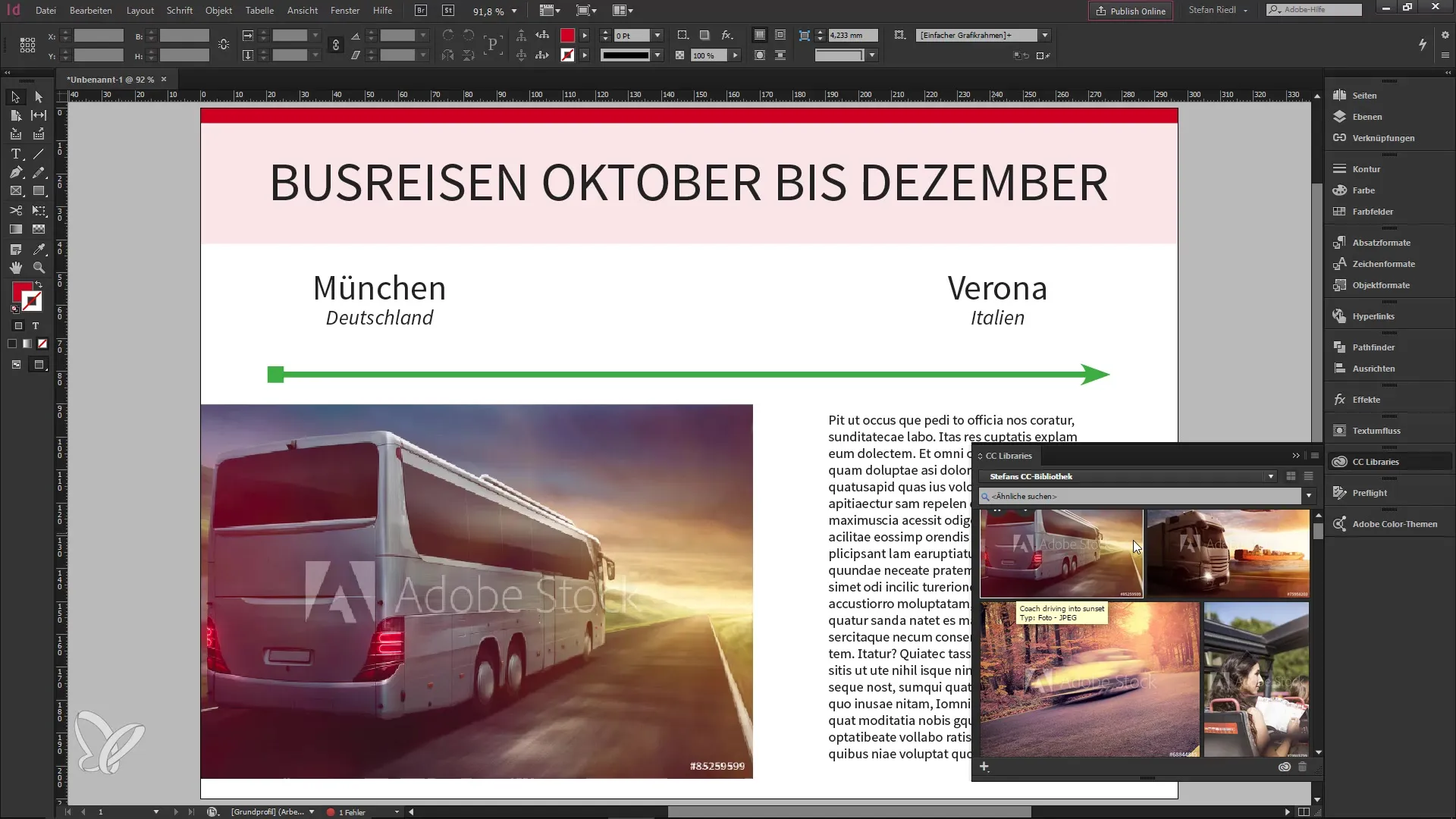
Якщо, наприклад, у тебе є зображення автобуса, перед тобою з'явиться вибір зображень, які мають подібні характеристики. Ця функція враховує різні аспекти та допомагає тобі знайти ідеальне зображення для твого проекту.
Ділитися елементами з бібліотек
Ще одним зручним оновленням є можливість ділитися елементами зі своєї бібліотеки. Клацни правою кнопкою миші на об'єкті, незалежно від того, йдеться про зображення, палітри кольорів чи шрифти, і вибери «Поділитися посиланням».
Ти перейдеш до свого браузера, де зможеш вирішити, чи зробити посилання приватним чи публічним. Генерується посилання, яке ти можеш надіслати іншим особам. Це особливо корисно для сприяння співпраці, оскільки зміни в бібліотеці миттєво стають видимими для всіх.
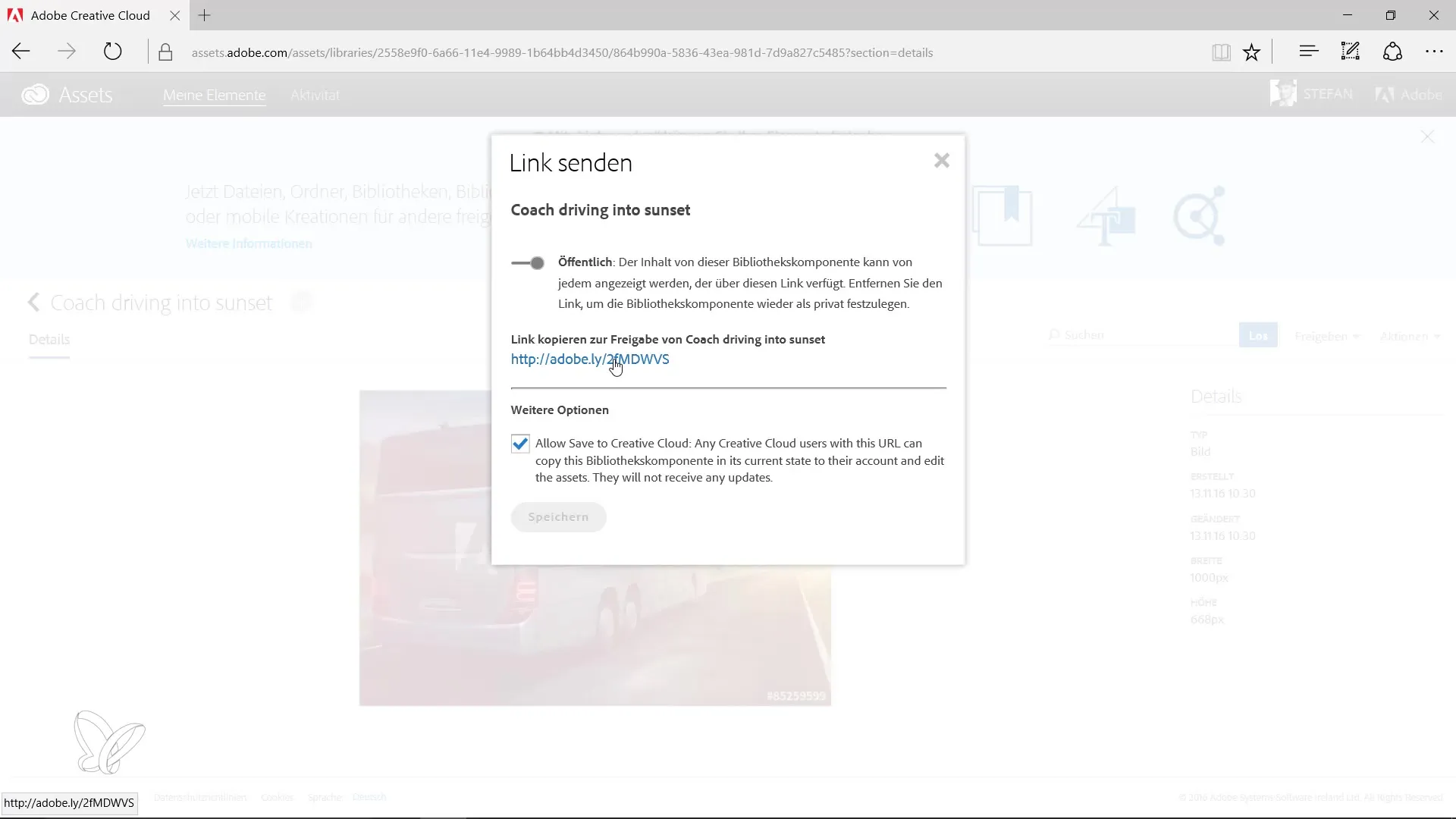
Доступ до видалених елементів
Щоб краще відстежувати свою роботу, Adobe додала функцію для перегляду видалених елементів. Через контекстне меню ти можеш перейти до «Показати видалені елементи».
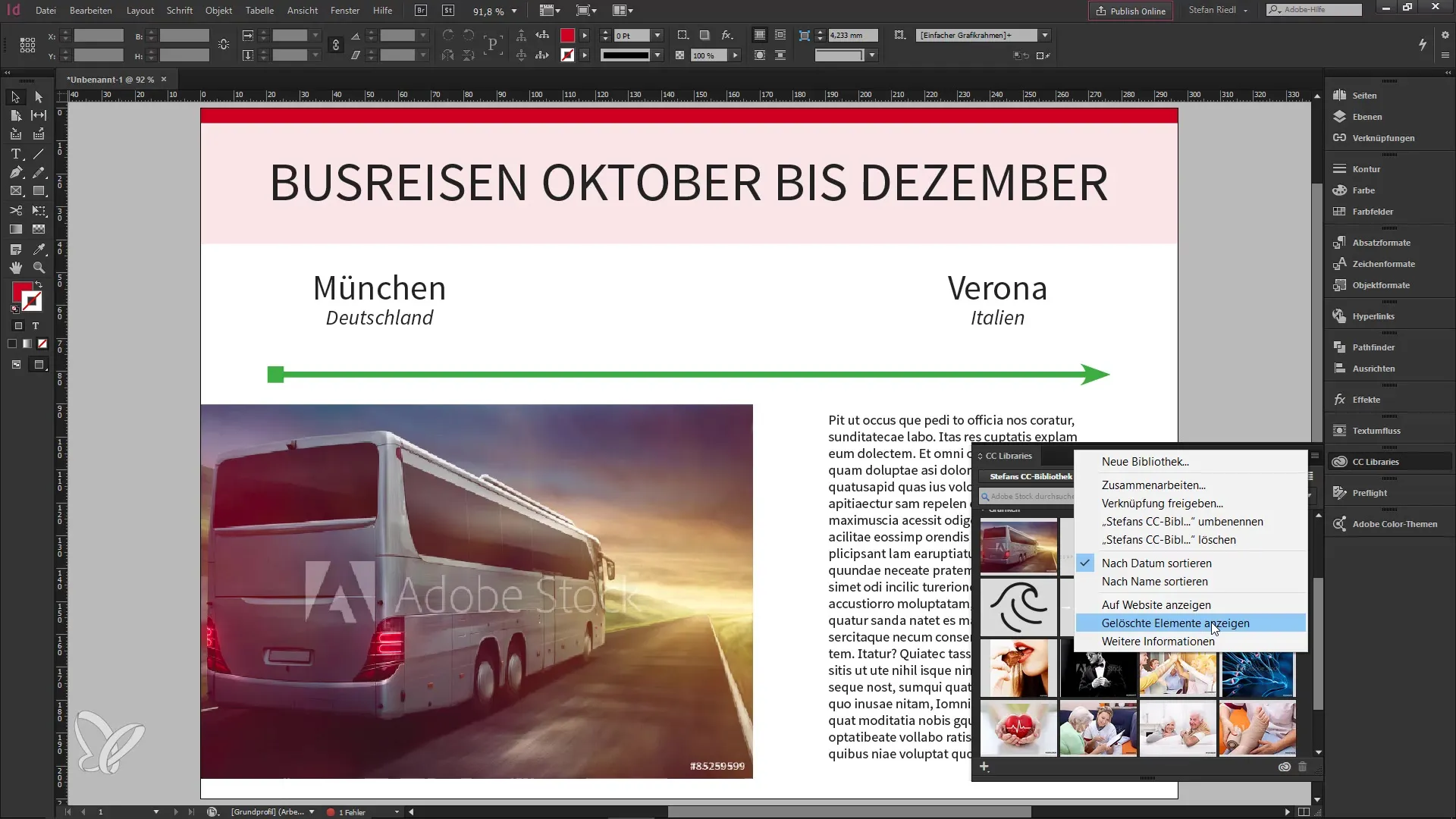
Ти потрапиш на огляд своїх архівованих об'єктів. Таким чином, навіть видалені елементи залишаються доступними, що допомагає тобі відновити втрачені дані.
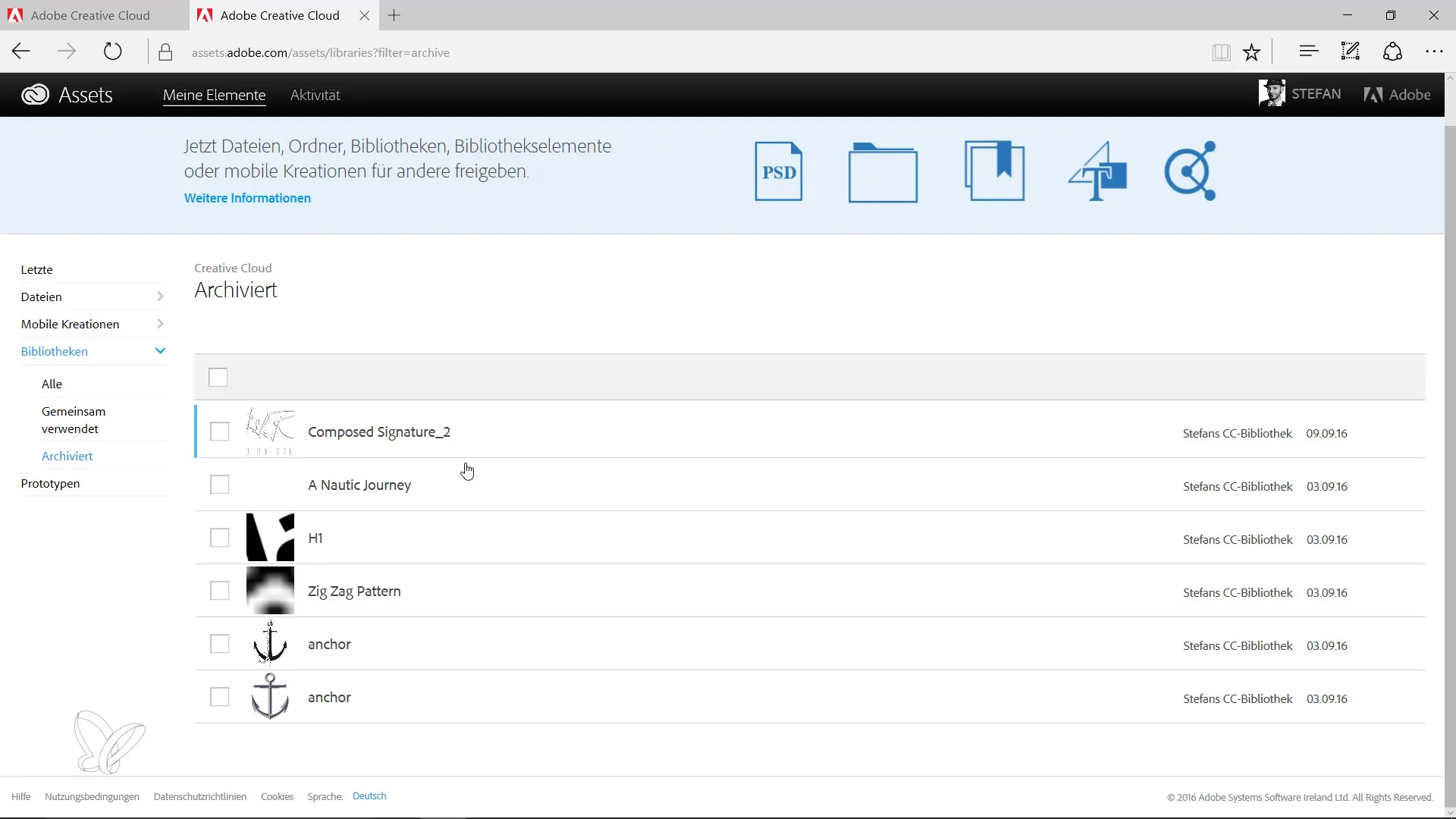
Підсумок – Нове в Creative Cloud: InDesign CC 2017 – Функції Adobe Stock і бібліотек
Останні оновлення в Adobe InDesign надають тобі розширені можливості пошуку в Adobe Stock, опцію інтуїтивного знаходження подібних зображень, а також практичні функції для співпраці та резервування даних через бібліотеки. З цими інструментами створення проектів стає не лише простішим, але й більш креативним.
Часті запитання
Як я можу отримати доступ до Adobe Stock в InDesign?Ти можеш переглядати Adobe Stock безпосередньо через панель «Бібліотеки» в InDesign.
Як я можу знайти подібні зображення?Вибери зображення та скористайся функцією для пошуку подібного контенту, який схожий за кольором і тематикою.
Чи можу я ділитися елементами зі своєї бібліотеки?Так, ти можеш створити посилання для спільного доступу, клацнувши правою кнопкою миші на елемент.
Що відбувається з видаленими елементами?Видалені елементи архівуються та можуть бути відновлені в будь-який час через контекстне меню.


